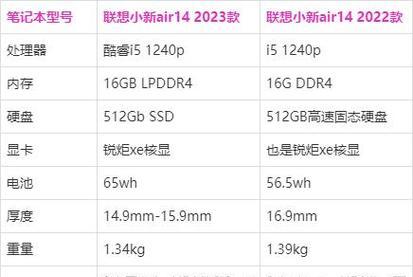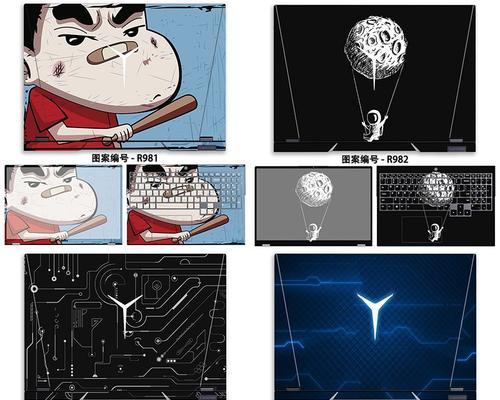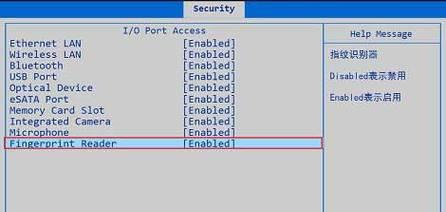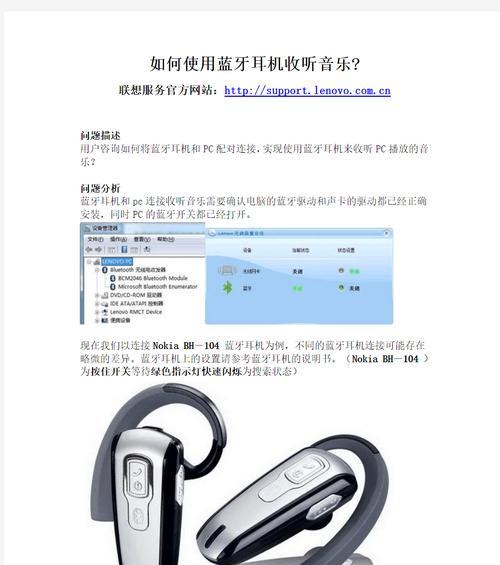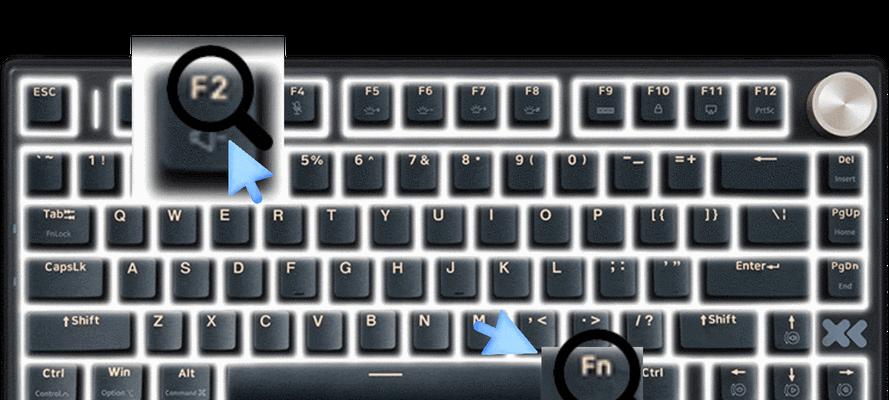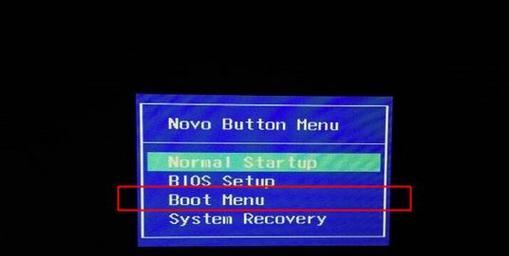联想笔记本更换壁纸的方法是什么?
在使用联想笔记本的过程中,更改桌面壁纸不仅可以让用户拥有一个更加个性化的工作和娱乐环境,而且还能在一定程度上提升使用体验。为了帮助您轻松更换联想笔记本的壁纸,本篇文章将为您提供一份详细的步骤指南。
1.开始之前
在开始更换壁纸之前,请确保您的联想笔记本处于正常工作状态,并且所有的系统更新都已安装完毕。选择合适的壁纸图片,并保存在您的电脑上,这样可以更加快捷地完成更换操作。

2.通过个性化设置更换壁纸
更换联想笔记本壁纸的最直接方法是从电脑的个性化设置出发。请按照以下步骤操作:
1.点击屏幕右下角的通知区域,打开“操作中心”。
2.在操作中心中找到并点击“所有设置”按钮。
3.在设置菜单中,选择“个性化”。
4.在“背景”选项中,您可以从系统提供的多个选项中选择一个壁纸,或者点击“浏览”按钮来自定义一个您喜欢的图片。
5.找到之前保存好的图片文件,点击“打开”,该图片就会成为您的新壁纸了。

3.使用第三方软件更换壁纸
如果您希望有更多样化的壁纸更换选项,可以通过安装第三方壁纸更换软件来实现。这类软件往往拥有更多的壁纸资源和更灵活的更换方式。以下是一个使用第三方软件更换壁纸的典范流程:
1.从联想应用商店或互联网上下载并安装壁纸更换软件。
2.打开软件,在软件界面中浏览或搜索您喜欢的壁纸。
3.选中您中意的壁纸后,点击软件内的“设为壁纸”或类似的按钮。
4.按照软件提示完成壁纸设置,您的联想笔记本屏幕背景即被更新。
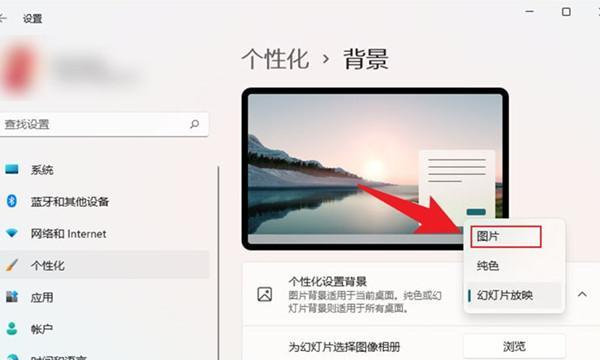
4.通过系统文件直接更改
如果您是电脑高级用户,也可以直接通过操作系统的文件管理器更改壁纸。请按照以下步骤进行:
1.按下Win+E快捷键打开“文件资源管理器”。
2.导航到`C:\Windows\Web\Wallpaper`目录。
3.将您希望设置为壁纸的图片复制或移动到该目录下。
4.回到桌面,右键点击桌面空白处,选择“个性化”。
5.在个性化界面中选择“背景”标签页,然后从列表中选择您刚刚添加的图片。
5.常见问题解答
Q1:更换壁纸后,壁纸没有铺满整个屏幕怎么办?
A1:这通常是因为壁纸分辨率不匹配造成的。请使用与您屏幕分辨率相匹配的图片,或者在个性化设置中选择“填充”或类似选项来调整壁纸尺寸。
Q2:如何快速更换联想笔记本的壁纸循环?
A2:大多数情况下,壁纸循环功能是在个性化设置的“锁屏”选项卡中设置的。您可以选择“幻灯片放映”并在特定时间间隔内更换壁纸。
Q3:更换壁纸后,桌面图标和文字看不清楚了。
A3:可能是因为选择的壁纸和桌面主题颜色对比度不够,导致图标和文字难以辨识。选择对比度高的壁纸,或调整桌面图标透明度来解决这一问题。
6.
更换联想笔记本的壁纸是提升使用体验的简单而有效的方法。通过上述的几种不同方法,您可以根据自己的喜好和需求,轻松更换符合个人风格的壁纸。
无论您是通过系统内置的个性化设置还是利用第三方软件,更改壁纸的步骤都相当直观。遇到任何壁纸更换过程中的问题,以上提供的常见问题解答将为您提供帮助。
希望本篇文章能够成为您更换联想笔记本壁纸时的实用指南。享受个性化您的数字空间,并让您的工作和娱乐生活更加充满乐趣吧!
版权声明:本文内容由互联网用户自发贡献,该文观点仅代表作者本人。本站仅提供信息存储空间服务,不拥有所有权,不承担相关法律责任。如发现本站有涉嫌抄袭侵权/违法违规的内容, 请发送邮件至 3561739510@qq.com 举报,一经查实,本站将立刻删除。
- 上一篇: 笔记本电脑背面的参数怎么看?如何解读背面的标识信息?
- 下一篇: 雷克投影仪调焦步骤是什么?
- 站长推荐
-
-

充电器发热的原因及预防措施(揭开充电器发热的神秘面纱)
-

电饭煲内胆损坏的原因及解决方法(了解内胆损坏的根本原因)
-

Mac内存使用情况详解(教你如何查看和优化内存利用率)
-

厨房净水器滤芯的安装方法(轻松学会安装厨房净水器滤芯)
-

如何正确对焦设置XGIMI投影仪(简单操作实现高质量画面)
-

电饭煲内米饭坏了怎么办(解决米饭发酸变质的简单方法)
-

Switch国行能玩日版卡带吗(探讨Switch国行是否兼容日版卡带以及解决方案)
-

手机处理器天梯排行榜(2019年手机处理器性能测试大揭秘)
-

电饭煲自动放水不停的故障原因与解决办法(探索电饭煲自动放水问题的根源及解决方案)
-

电饭煲蛋糕的制作方法(在制作过程中不使用碱的窍门)
-
- 热门tag
- 标签列表
- 友情链接